Алт + Ф4 не ради на Виндовс 11/10
Комбинација ALT + F4 је корисна за гашење апликација и система. То је једна од најчешће коришћених пречица на тастатури, међутим, многи корисници наводе да комбинација не функционише. Ако наиђете на исти проблем ако Alt + F4 is not working on Windows 11 or Windows 10 , љубазно прочитајте овај чланак за решење.
Alt + F4 не ради на Windows 11/10

Главни узроци овог проблема су различите конфигурације система, сметње софтвера треће стране, оштећени драјвери итд. Дакле, хајде да решимо проблем узастопно да бисмо решили проблем.
- Ажурирајте и поново покрените систем
- Поново покрените(Reboot) систем у стању чистог покретања(Clean Boot)
- Поново инсталирајте управљачке програме за тастатуру са веб локације произвођача
- Проверите да ли је Фн закључавање активно
- Покрените алатку за решавање проблема са тастатуром
- Уредите унос у регистратору
- Замените тастатуру
1] Ажурирајте и поново покрените систем
Пре него што наставите са било којим другим решењем, важно је проверити да ли је ваш рачунар ажуриран и ако јесте, кликните на дугме Рестарт да бисте ажурирали и поново (Restart)покренули(Update and Restart) рачунар.
Сада проверите да ли АЛТ + Ф4 ради.
2] Поново покрените(Reboot) систем у стању чистог покретања(Clean Boot)
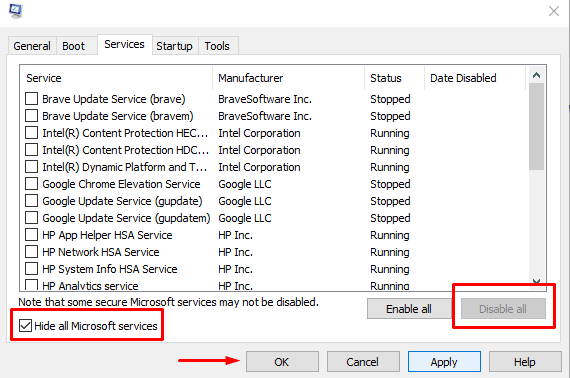
У случају да је проблем узрокован софтвером треће стране, случај би могао бити изолован поновним покретањем система у стању чистог покретања(clean boot state) . У овом стању, сви програми независних произвођача остају неактивни када се систем покрене и на тај начин можете знати да ли су проблем изазвали они или не.
Прочитајте(Read) : Change default Shutdown options in the Alt+F4 Dialog box .
3] Поново инсталирајте драјвере тастатуре са веб локације произвођача
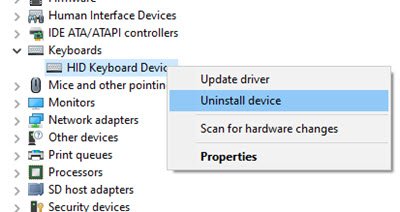
Један од разлога за проблем могу бити оштећени драјвери тастатуре. У том случају, деинсталирајте управљачке програме за тастатуру и поново их инсталирајте са веб локације произвођача тастатуре(from the keyboard manufacturer’s website) .
4] Проверите да ли је Фн закључавање активно
Фн тастер ради различито на различитим брендовима рачунара. На неким рачунарима га треба држати док користите функцијске(Function) тастере (Ф1 до Ф12(F12) ). На другим рачунарима, потребно га је једном притиснути, а затим закључати функцијске(Function) тастере. Да бисте откључали, притисните тастер Фн(Fn) једном и проверите да ли ALT + F4 starts working or not .
Прочитајте(Read) : Направите пречицу за отварање дијалога за искључивање (Алт+Ф4) .
5] Покрените алатку за решавање проблема са тастатуром
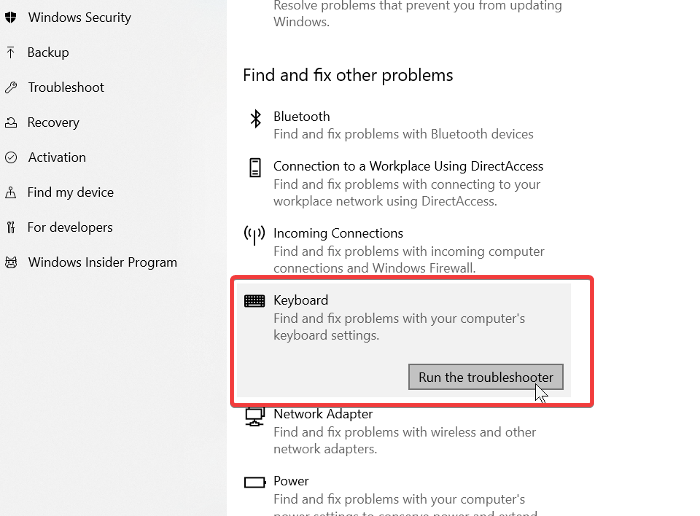
Алат за решавање проблема са тастатуром(Keyboard troubleshooter) је одличан алат за проверу проблема у вези са тастатуром, а затим их поправите ако је могуће. Процедура за покретање алатке за решавање проблема са тастатуром( Keyboard troubleshooter) је следећа:
Кликните(Click) на дугме Старт(Start) и идите на Подешавања >> Ажурирања и безбедност >> Решавање проблема >> Додатни алати за решавање проблема.
Изаберите алатку за решавање проблема са тастатуром(Keyboard troubleshooter) и кликните на Покрени алатку за решавање проблема(Run the troubleshooter) .
6] Уредите унос у регистратору
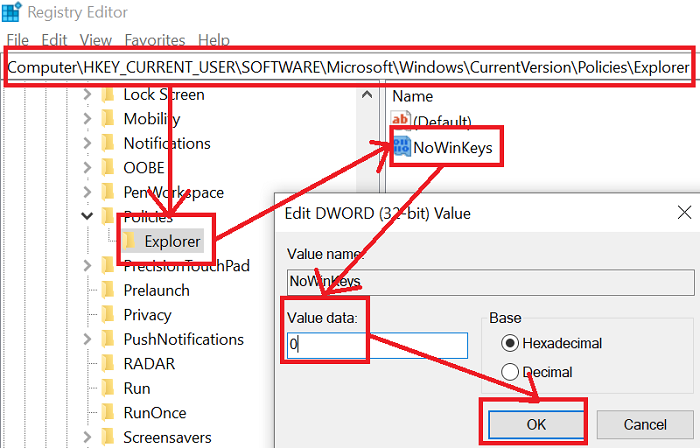
Ако је одређени кључ регистратора(Registry) присутан и активан, комбинација Alt + F4 можда неће радити. У овом случају можете онемогућити унос на следећи начин.
Притисните Вин + Р да отворите прозор Покрени(Run) и откуцајте команду регедит(regedit) . Притисните Ентер да отворите прозор уређивача регистра .(Registry Editor)
Затим идите на следећи тастер.
HKEY_CURRENT_USER\Software\Microsoft\Windows\CurrentVersion\Policies\Explorer
У десном окну кликните десним тастером миша на отворени простор и креирајте ДВОРД (32-битни)(DWORD (32 bit)) унос под називом НоВинКеис(NoWinKeys) .
Двапут кликните на овај унос и промените вредност података о вредности(Value) на 0 .
Кликните на ОК(OK) и поново покрените систем.
Ако све остало не успије, постоји могућност да је тастатура неисправна. У овом случају, можете размислити о томе да га покажете техничару за хардвер или да га замените.
Related posts
Онемогућите Виндовс тастер или ВинКеи у оперативном систему Виндовс 11/10
Одмах одбаците обавештења користећи пречицу на тастатури у оперативном систему Виндовс 11/10
Виндовс тастер + размакница не ради у оперативном систему Виндовс 11/10
Како приказати окно са детаљима у Филе Екплорер-у у оперативном систему Виндовс 11/10
Како користити алате уграђене у Цхармап и Еудцедит у Виндовс 11/10
Подешавања синхронизације не раде или су засивљена у оперативном систему Виндовс 11/10
Како да се поново региструјете или поново инсталирате Мицрософт Сторе апликације у оперативном систему Виндовс 11/10
Како направити радарску карту у оперативном систему Виндовс 11/10
Како проверити евиденцију о искључивању и покретању у оперативном систему Виндовс 11/10
Апликација Маил и Цалендар се замрзава, руши или не ради у оперативном систему Виндовс 11/10
Како омогућити или онемогућити функцију архивирања апликација у оперативном систему Виндовс 11/10
Како додати уређивач групних политика у Виндовс 11/10 Хоме Едитион
Поправите кашњење Блуетоотх звука у оперативном систему Виндовс 11/10
Претворите АВЦХД у МП4 помоћу ових бесплатних претварача за Виндовс 11/10
Најбољи бесплатни софтвер за распоред за Виндовс 11/10
Мицрософт Интуне се не синхронизује? Присилите Интуне да се синхронизује у оперативном систему Виндовс 11/10
Подесите свој монитор за бољу резолуцију екрана у оперативном систему Виндовс 11/10
Виндовс екран се аутоматски освежава у оперативном систему Виндовс 11/10
Савети и трикови за прегледач Мицрософт Едге за Виндовс 11/10
Како тестирати веб камеру у оперативном систему Виндовс 11/10? Да ли ради?
